В наши дни база данных MySQL используется уже практически везде, где только можно. Невозможно представить сайта, который бы работал без MySQL. Конечно, есть некоторые исключения, но основную часть рынка занимает именно эта система баз данных. И самая популярная из реализаций — MariaDB. Когда проект небольшой, для его работы достаточно одного сервера, на котором расположены все службы: веб-сервер, сервер баз данных и почтовый сервер. Но когда проект становится более большим может понадобится выделить для каждой службы отдельный сервер или даже разделить одну службу на несколько серверов, например, MySQL.
Для того чтобы поддерживать синхронное состояние баз данных на всех серверах одновременно нужно использовать репликацию. В этой статье мы рассмотрим как настраивается репликация MySQL с помощью MariaDB Galera Cluster.
Содержание статьи
Что такое MariaDB Galera?
MariaDB Galera — это кластерная система для MariaDB типа master-master. Начиная с MariaDB 10.1 программное обеспечение Galera Server и MariaDB Server поставляются в одном пакете, так что вы получаете все необходимое программное обеспечение сразу. На данный момент MariaDB Galera может работать только с движками баз данных InnoDB и XtraDB. Из преимуществ использования репликации можно отметить добавление избыточности для базы данных сайта. Если одна из баз данных, даст сбой, то вы сразу же сможете переключиться на другой. Все сервера поддерживают синхронизированное состояние между собой и гарантируют отсутствие потерянных транзакций.
Основные возможности MariaDB Galera:
- Репликация с постоянной синхронизацией;
- Автоматическое объединение узлов;
- Возможность подключения нескольких узлов master;
- Поддержка записи на любой из узлов;
- Прозрачная параллельная репликация;
- Масштабируемость чтения и записи, минимальные задержки;
- Давшие сбой ноды автоматически отключаются от кластера;
- Нельзя блокировать доступ к таблицам.
Дальше перейдем ближе к настройке MariaDB Galera.
Настройка репликации MySQL
В этой инструкции мы будем использовать для примера Ubuntu 16.04 и MariaDB версии 10.1. Перед тем, как начать полностью обновите систему:
sudo apt update -y
sudo apt upgrade -y
Поскольку мы будем развертывать нашу конфигурацию на нескольких узлах, нужно выполнить операции обновления на всех них. Если сервер баз данных MariaDB еще не установлен, его нужно установить. Сначала добавьте репозиторий и его ключ:
sudo apt-key adv --recv-keys --keyserver hkp://keyserver.ubuntu.com:80 0xF1656F24C74CD1D8
sudo add-apt-repository 'deb [arch=amd64,i386,ppc64el] http://ftp.utexas.edu/mariadb/repo/10.1/ubuntu xenial main'
sudo apt update -y
Когда обновление списка пакетов завершено, установите MariaDB командой:
sudo apt install mariadb-server rsync -y
Пакет rsync нам понадобится для выполнения непосредственно синхронизации. Когда установка будет завершена, вам необходимо защитить базу данных с помощью скрипта mysql_secure_installation:
sudo mysql_secure_installation
По умолчанию разрешен гостевой вход, есть тестовая база данных, а для пользователя root не задан пароль. Все это надо исправить. Читайте подробнее в статье установка MariaDB в Ubuntu. Если кратко, то вам нужно будет ответить на несколько вопросов:
Когда все будет готово, можно переходить к настройке нод, между которыми будет выполняться репликация баз данных mysql. Сначала рассмотрим настройку первой ноды. Можно поместить все настройки в my.cnf, но лучше будет создать отдельный файл для этих целей в папке /etc/mysql/conf.d/.
sudo vi /etc/mysql/conf.d/galera.cnf
Добавьте такие строки:
Здесь адрес 192.168.56.101 — это адрес текущей ноды. Дальше перейдите на другой сервер и создайте там такой же файл:
sudo vi /etc/mysql/conf.d/galera.cnf
Аналогично тут адрес ноды — 192.168.0.103. Остановимся на примере с двумя серверами, так как этого достаточно чтобы продемонстрировать работу системы, а добавить еще один сервер вы можете, прописав дополнительный IP адрес в поле wsrep_cluster_address. Теперь рассмотрим что означают значения основных параметров и перейдем к запуску:
- binlog_format — формат лога, в котором будут сохраняться запросы, значение row сообщает, что там будут храниться двоичные данные;
- default-storage-engine — движок SQL таблиц, который мы будем использовать;
- innodb_autoinc_lock_mode — режим работы генератора значений AUTO_INCREMENT;
- bind-address — ip адрес, на котором программа будет слушать соединения, в нашем случае все ip адреса;
- wsrep_on — включает репликацию;
- wsrep_provider — библиотека, с помощью которой будет выполняться репликация;
- wsrep_cluster_name — имя кластера, должно соответствовать на всех нодах;
- wsrep_cluster_address — список адресов серверов, между которыми будет выполняться репликация баз данных mysql, через запятую;
- wsrep_sst_method — транспорт, который будет использоваться для передачи данных;
- wsrep_node_address — ip адрес текущей ноды;
- wsrep_node_name — имя текущей ноды.
Настройка репликации MySQL почти завершена. Остался последний штрих перед запуском — это настройка брандмауэра. Сначала включите инструмент управления правилами iptables в Ubuntu — UFW:
sudo ufw enable
Затем откройте такие порты:
sudo ufw allow 3306/tcp
sudo ufw allow 4444/tcp
sudo ufw allow 4567/tcp
sudo ufw allow 4568/tcp
sudo ufw allow 4567/udp
ЗАПУСК MARIADB GALERA
После успешной настройки всех нод нам останется только запустить кластер Galera на первой ноде. Перед тем как мы сможем запустить кластер, вам нужно убедиться, что сервис MariaDB остановлен на всех серверах:
sudo systemctl stop mysql
Дальше запустите скрипт создания нового кластера:
sudo galera_new_cluster
Проверить запущен ли кластер и сколько к нему подключено машин можно командой:
mysql -u root -p -e "show status like 'wsrep_cluster_size'"
Сейчас там только одна машина, теперь перейдите на другой сервер и запустите ноду там:
sudo systemctl start mysql
Вы можете проверить прошел ли запуск успешно и были ли какие-либо ошибки командой:
sudo systemctl status mysql
Затем, выполнив ту же команду, вы убедитесь, что новая нода была автоматически добавлена к кластеру:
mysql -u root -p -e "show status like 'wsrep_cluster_size'"
Чтобы проверить как работает репликация просто создайте базу данных на первой ноде:
mysql -u root -p
Затем посмотрите действительно ли она была добавлена на всех других:
mysql -u root -p
Как видите, действительно база данных автоматически появляется на другой машине. Репликация данных mysql работает.
ВЫВОДЫ
В этой статье мы рассмотрели как настраивается репликация MySQL, или точнее MariaDB для резервного копирования и создания более отказоустойчивой базы данных. Теперь вы можете добавлять неограниченное количество нод, как только в этом возникнет необходимость. Надеюсь, эта информация была полезной для вас.
https://www.youtube.com/watch?v=Yzuk_5PN4Kk
Proton Drive — это облачное хранилище со сквозным шифрованием от компании, которая создала Proton Mail, которое может стать хорошей заменой Google Диску. Вы получаете синхронизацию между устройствами, общий доступ к файлам, онлайн редактирование текстов и даже таблиц, удобные приложения для всех платформ, но с гарантией, что ваши данные останутся исключительно вашими и никто не будет тренировать на них AI. В бесплатной версии доступно 5 ГБ места на диске с возможностью покупки дополнительного пространства. А по этой ссылке вы можете получить скидку 60% на дополнительное дисковое пространство (акция действует до 5 января). Посмотреть детали

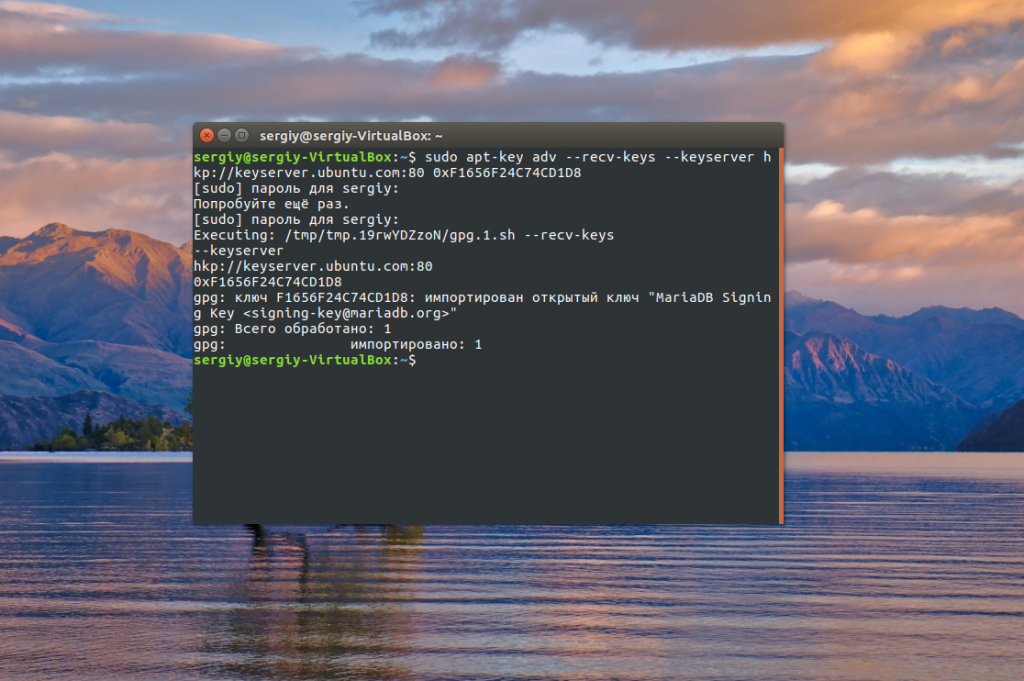
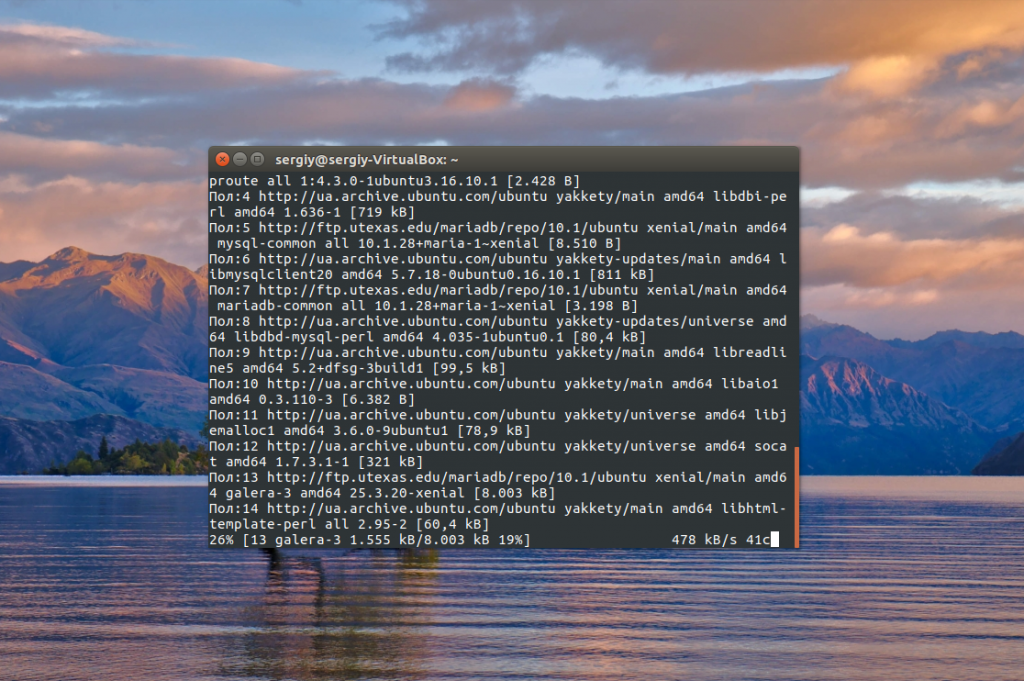
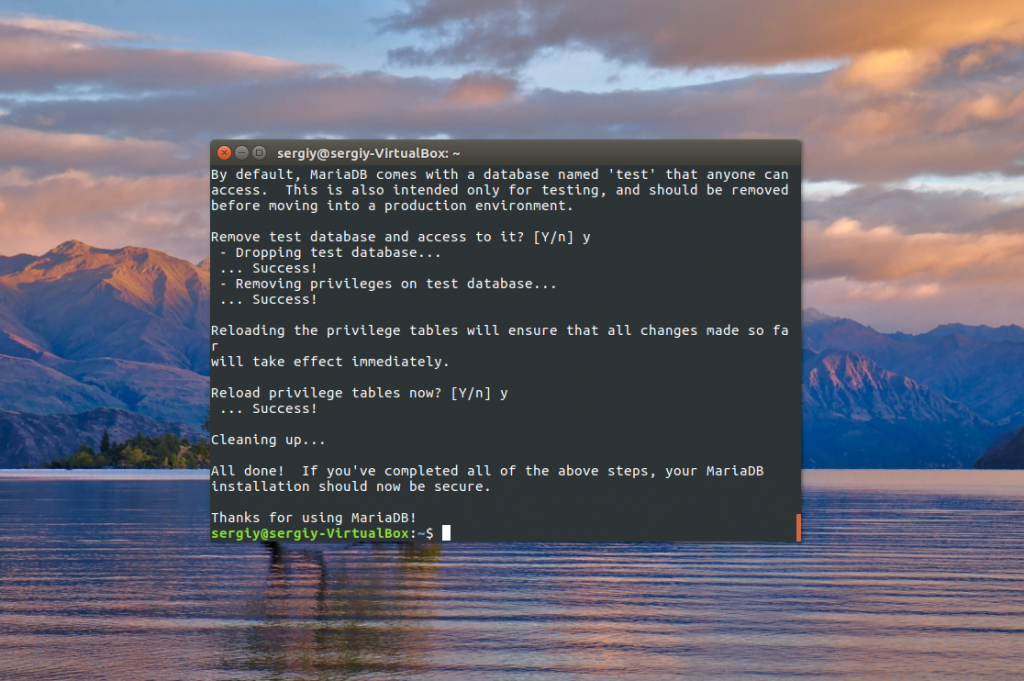
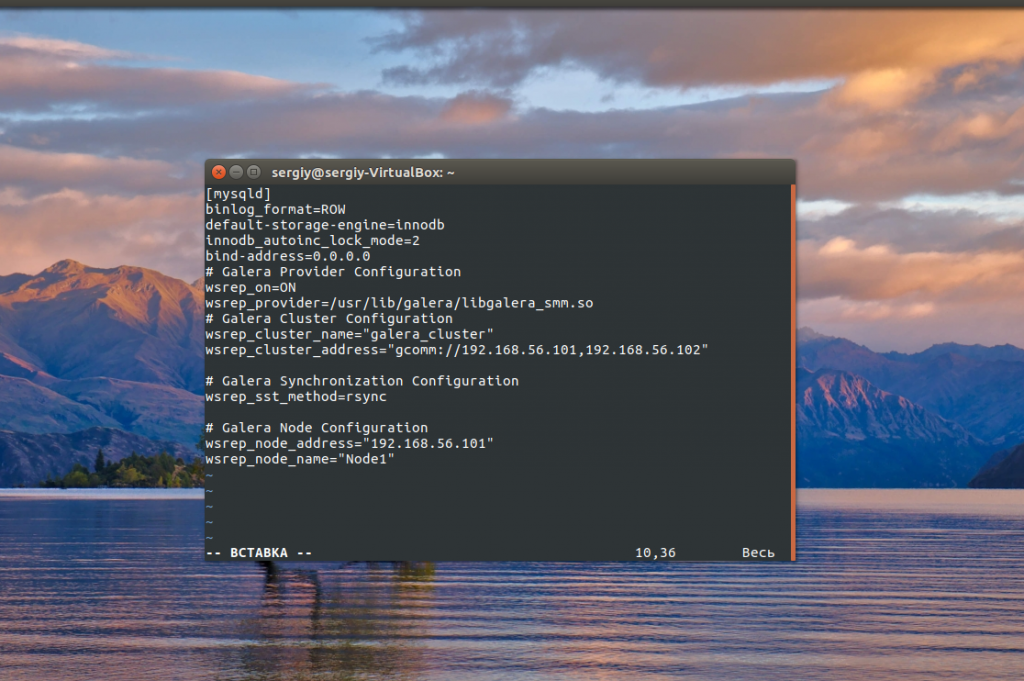

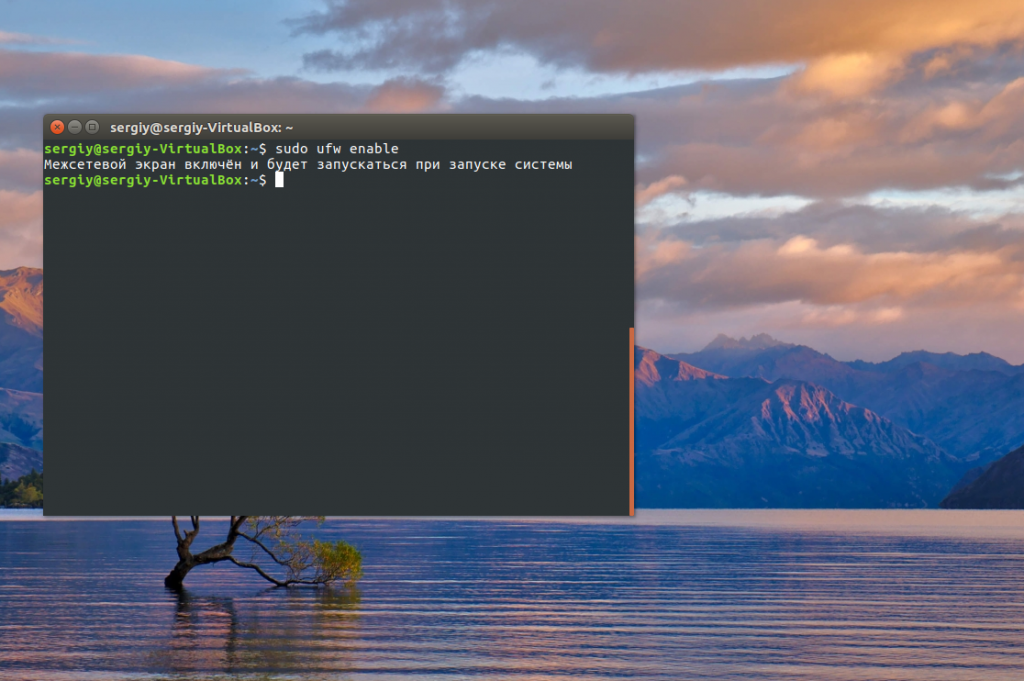
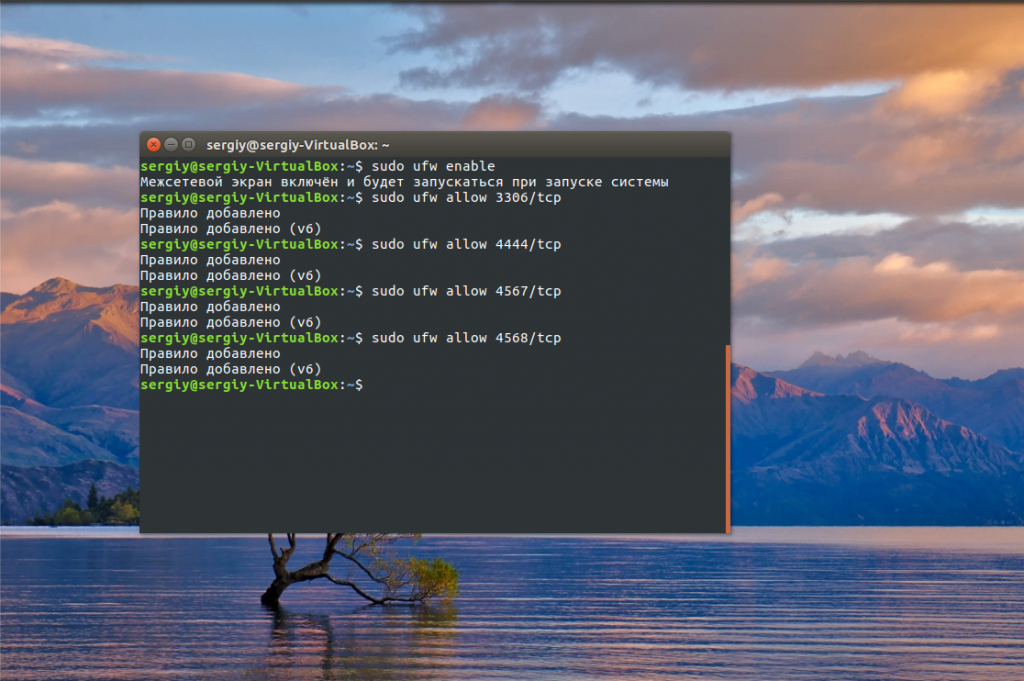
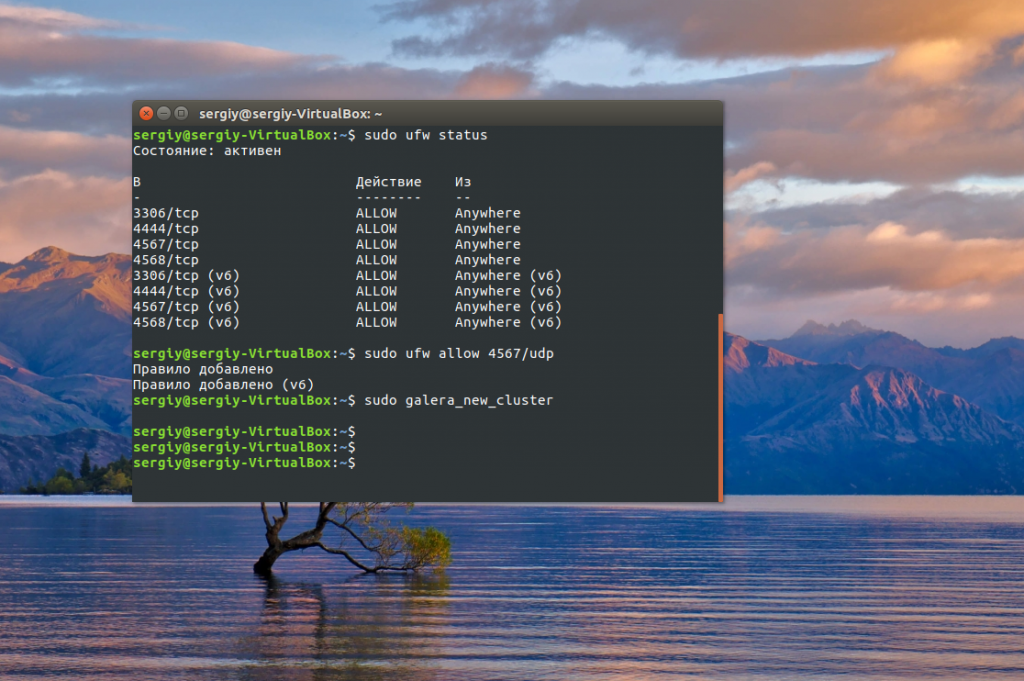
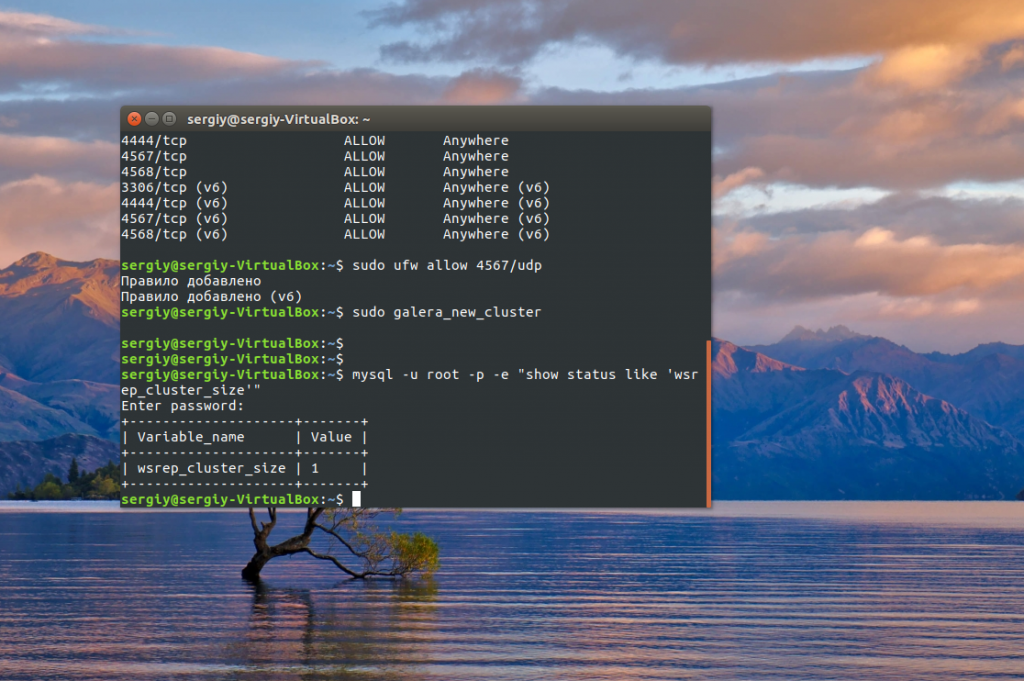
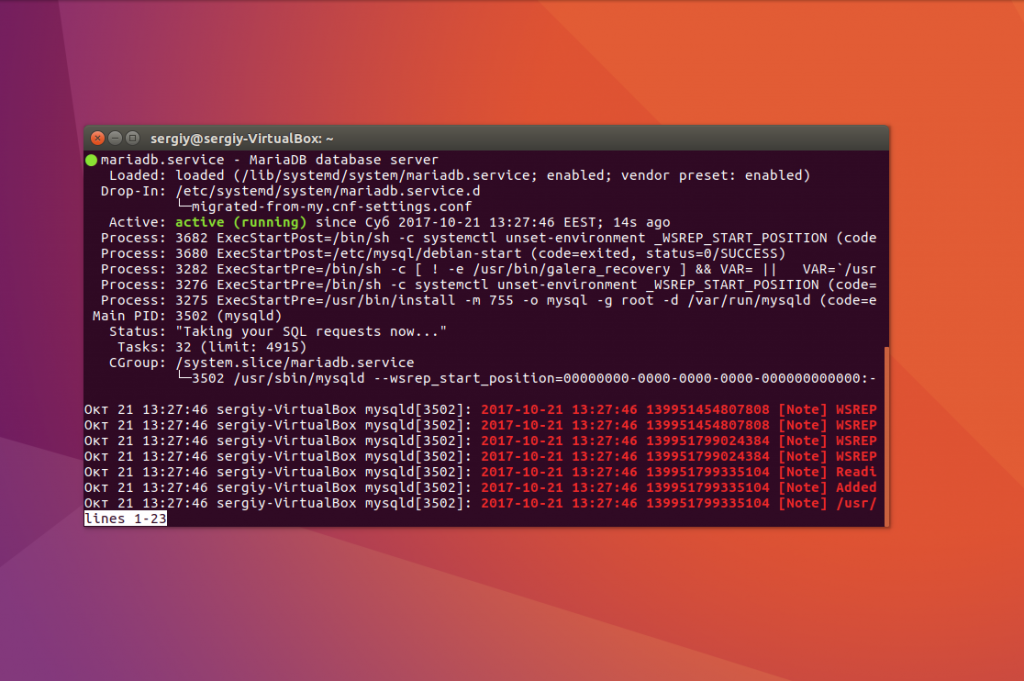

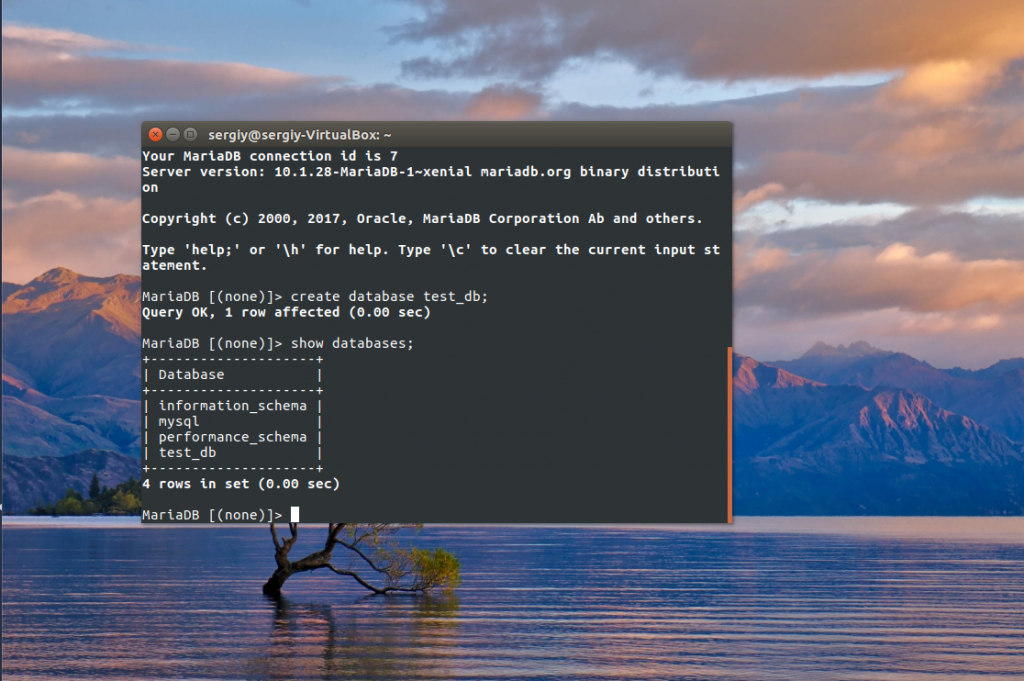
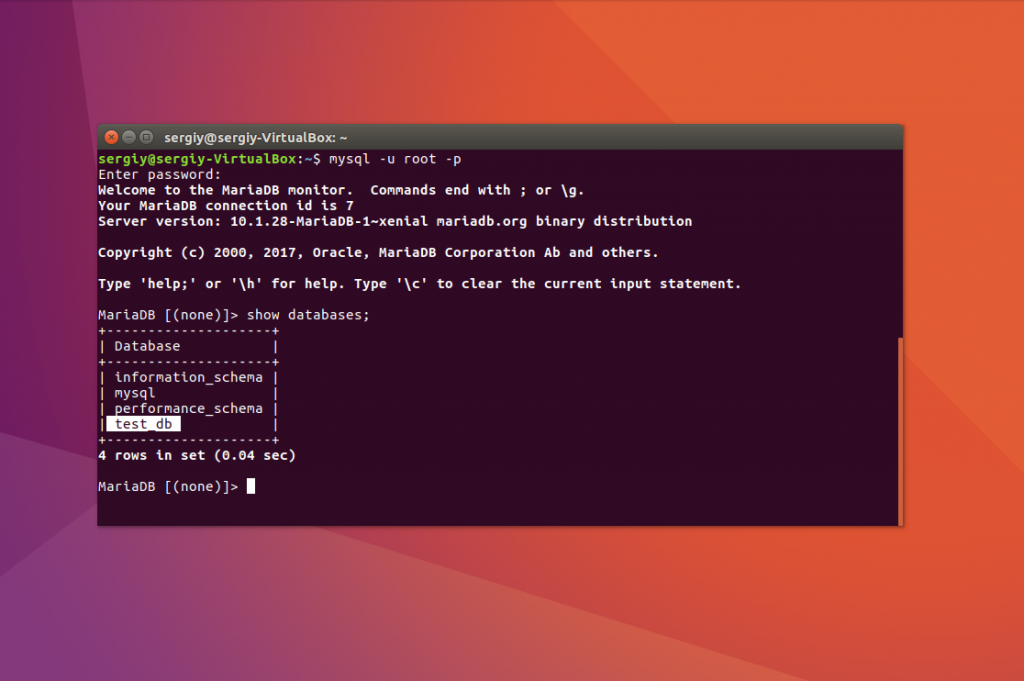

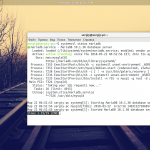
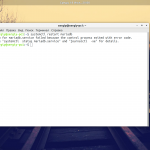
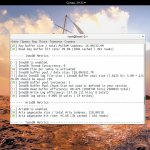
Кул статья
Спасибо, автор! Отличная понятная и полезная инструкция.